随着技术的不断发展,越来越多的人选择使用U盘来安装操作系统。本文将详细介绍如何使用U盘来进行Win10系统的安装,让你的电脑在短时间内焕然一新。
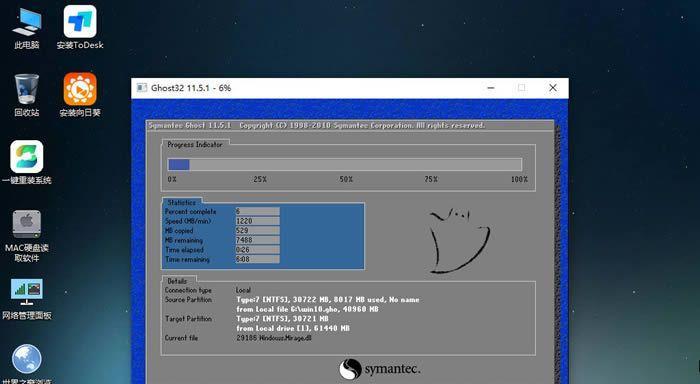
选择合适的U盘
为了顺利安装Win10系统,首先要确保选择一款容量足够的U盘。建议选择容量不低于16GB的U盘,并确保其正常工作且没有任何重要数据。
下载Win10镜像文件
在进行U盘安装前,你需要从官方网站下载Win10系统的镜像文件。打开微软官方网站,选择合适的版本并下载镜像文件到计算机中。
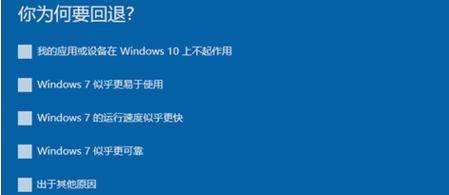
准备启动U盘
在将Win10系统镜像文件写入U盘之前,你需要准备一个专门用于启动的U盘。打开“大白菜U启动盘制作工具”,选择正确的U盘和镜像文件,并开始制作启动盘。
设置电脑启动项
在启动电脑时,按下对应的按键进入BIOS界面。在“Boot”选项中,将U盘设为第一启动项。保存设置后,重启电脑。
进入U盘安装界面
重启后,你的电脑会自动从U盘启动,进入Win10安装界面。选择语言、时区和键盘布局等相关选项,然后点击“下一步”。
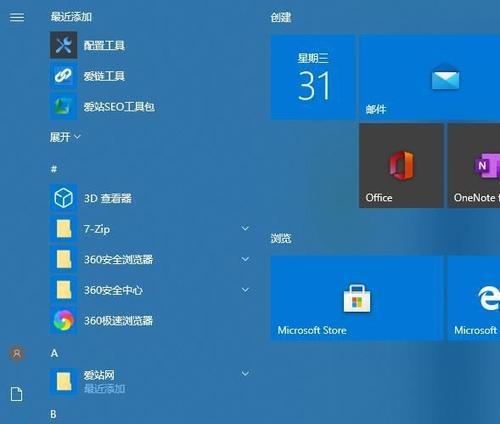
进行分区操作
在Win10安装界面中,选择“自定义”选项,进入分区操作界面。根据需要,创建系统分区并设置其他存储分区。
安装Win10系统
选择系统分区后,点击“下一步”开始系统安装。等待安装过程完成,期间可能需要重启电脑。
设置个性化选项
在安装完成后,系统会自动重启并进入设置界面。根据个人喜好,选择网络连接、隐私设置、账户类型等个性化选项。
安装必备驱动程序
完成系统设置后,你需要安装必要的驱动程序来确保硬件正常运行。可以从计算机制造商的官方网站下载并安装相应的驱动程序。
更新系统及应用程序
安装驱动程序后,使用Windows更新功能来获取最新的系统更新和应用程序更新。这将有助于提升系统的稳定性和性能。
安装常用软件
根据个人需求,安装一些常用的软件和工具,如浏览器、办公软件、娱乐工具等。这将使你的电脑更加实用和便利。
备份重要数据
在使用新安装的Win10系统之前,务必备份重要的数据。可以使用外部存储设备或云存储来保存你的文件和文档。
配置个人设置
根据个人习惯,对Win10系统进行一些个性化配置,如桌面壁纸、桌面图标、系统声音等。
优化系统性能
通过一些优化措施,如清理垃圾文件、关闭不必要的启动项、定期进行磁盘整理等,可以提升系统的运行速度和性能。
享受新系统
现在,你已经成功使用U盘安装了Win10系统,并进行了一系列的设置和优化。快来享受全新的操作体验吧!
通过本文所介绍的详细教程,你可以轻松使用U盘安装Win10系统,并进行个性化设置和优化。相比于传统安装方式,U盘安装更加方便快捷,为你的电脑带来全新的体验。快来尝试吧!




